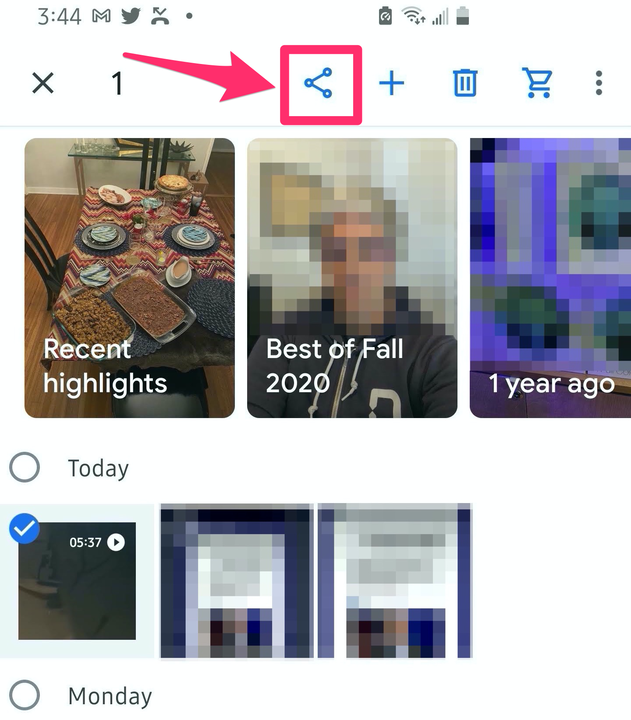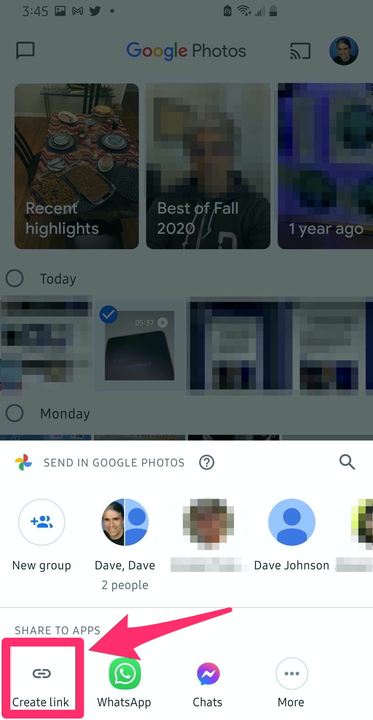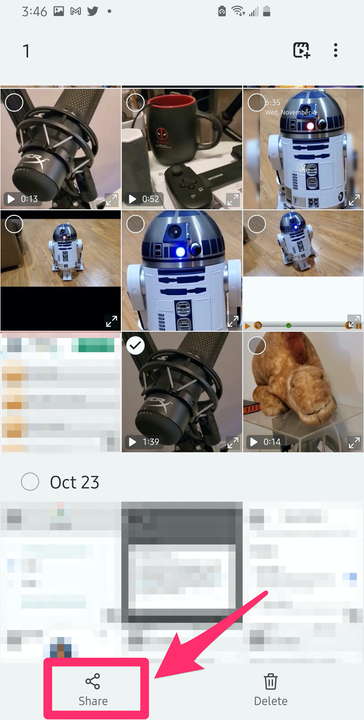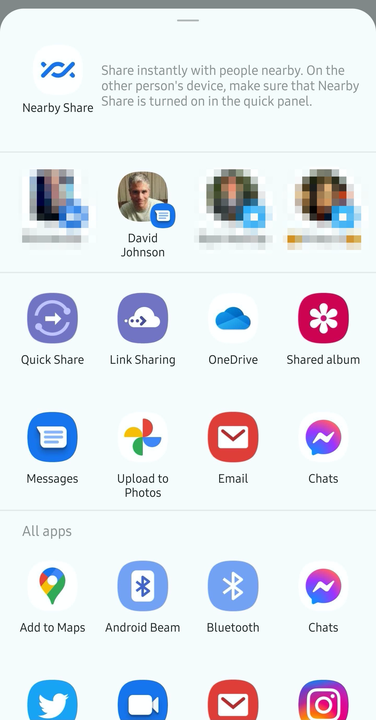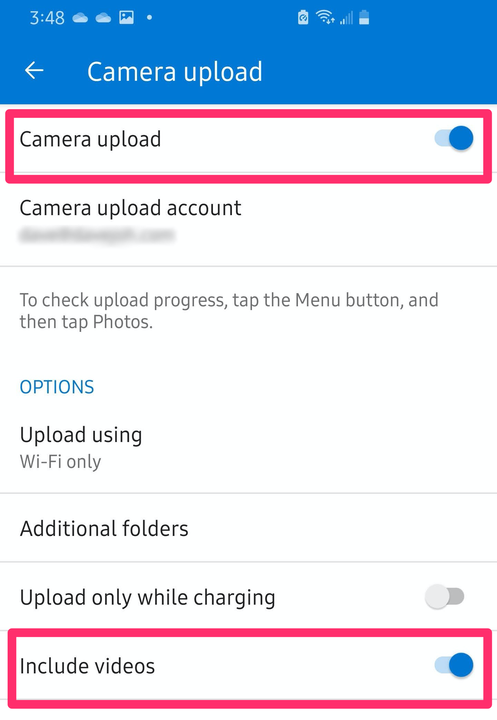Jak wysłać duży film na urządzeniu z Androidem
- Najłatwiejszym sposobem wysłania dużego wideo na Androida jest udostępnienie linku do pliku wideo ze Zdjęć Google, gdzie wideo jest zwykle synchronizowane automatycznie.
- Większość plików wideo jest zbyt dużych, aby można je było wysłać bezpośrednio do kontaktów.
- Możesz także udostępniać łącza do dużych plików wideo z dowolnej głównej usługi przechowywania w chmurze, takiej jak Dropbox i OneDrive.
W przeciwieństwie do zdjęć, które można łatwo udostępnić każdemu za pośrednictwem wiadomości tekstowych, e-maili, Facebooka lub kilku innych metod, filmy często stanowią problem — mogą być zbyt duże, aby można je było wysłać przez komórkową transmisję danych lub Wi-Fi. Z wyjątkiem bardzo krótkich klipów wideo zwykle nie można bezpośrednio udostępniać plików wideo innym osobom. Istnieje jednak kilka prostych rozwiązań do wysyłania dużych plików wideo z urządzenia z Androidem.
Jak wysyłać duże filmy na Androida, udostępniając link
Najłatwiejszym sposobem udostępnienia filmu na dowolnym telefonie z Androidem jest udostępnienie linku do filmu w Zdjęciach Google. Ta technika opiera się na Zdjęciach Google do synchronizowania zdjęć i filmów z chmurą, która jest domyślnie włączona dla większości osób. Oto, co musisz zrobić:
1. Uruchom aplikację Zdjęcia Google na swoim telefonie.
2. Znajdź wideo, które chcesz udostępnić, a następnie stuknij i przytrzymaj, aż pasek narzędzi pojawi się u góry ekranu.
3. Stuknij ikonę Udostępnij.
Dotknij i przytrzymaj film w Zdjęciach Google, aby zobaczyć pasek narzędzi z przyciskiem Udostępnij u góry ekranu.
4. W wyskakującym oknie dotknij „Utwórz link". Po chwili zobaczysz komunikat, że link został skopiowany.
Użyj przycisku „Utwórz link”, aby udostępnić swój film innym.
5. Stuknij aplikację, w której chcesz udostępnić łącze. W zależności od aplikacji, powinieneś teraz zobaczyć łącze wklejone do wiadomości, gotowe do wysłania, lub listę kontaktów, do których możesz je wysłać.
Jak wysyłać duże filmy na telefon Samsung Galaxy, udostępniając łącze
Samsung oferuje własny sposób udostępniania filmów za pomocą linku, ale w przeciwieństwie do Zdjęć Google, Samsung generuje tymczasowe łącze — wideo nie jest przechowywane na stałe w chmurze, więc nie musisz mieć dostępnej przestrzeni dyskowej online, aby to zrobić.
1. Uruchom aplikację Galeria na telefonie Samsung.
2. Stuknij i przytrzymaj wideo, które chcesz udostępnić przez jedną do dwóch sekund. Gdy podniesiesz palec, u dołu ekranu powinien pojawić się pasek narzędzi.
3. Wybierz „Udostępnij”.
Po wybraniu filmu dotknij „Udostępnij” u dołu ekranu.
4. Na liście aplikacji dotknij „Udostępnianie łącza”.
5. W wyskakującym okienku wybierz „Kopiuj”, a następnie wklej link w aplikacji, której chcesz użyć. Możesz też po prostu dotknąć aplikacji z listy w wyskakującym okienku, a łącze automatycznie pojawi się w wybranej aplikacji.
Wybierz aplikację z listy, aby udostępnić swój film.
Jak wysłać duże wideo na Androida za pomocą innych usług w chmurze
Chociaż Zdjęcia Google są na ogół najłatwiejszym rozwiązaniem, możesz nie mieć wystarczającej ilości miejsca do przechowywania tam swoich filmów lub możesz zrezygnować z synchronizacji ze Zdjęciami Google. W takim przypadku możesz zamiast tego użyć innej usługi przechowywania w chmurze. Możesz udostępniać filmy za pomocą Dropbox, OneDrive lub dowolnej innej głównej usługi w chmurze.
Zarówno Dropbox, jak i OneDrive mają opcję automatycznego przesyłania zdjęć i filmów, podobnie jak Zdjęcia Google. Po zainstalowaniu aplikacji na telefonie i ustawieniu opcji automatycznego przesyłania możesz wybierać i udostępniać zdjęcia z tych aplikacji.
OneDrive może automatycznie przesyłać Twoje filmy do chmury, gdzie możesz udostępniać łącza innym osobom.